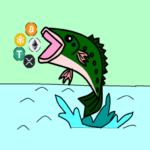
こんにちはー!
サイドFIREを目指すKJやで^^
本記事では、MEXC取引所での口座開設方法と仮想通貨の購入方法を解説します。
MEXC取引所は、まだ日本国内の仮想通貨取引所では購入できない様々な仮想通貨を取り扱っている仮想通貨取引所で、仮想通貨のステーキングやファーミングもでき、非常にオススメの取引所です。
この記事を読むことで、下記を理解できますので是非最後まで読んでください^^
- MEXC取引所での口座開設方法がわかる
- MEXC取引所のスマホアプリインストール方法がわかる
- MEXC取引所での初期設定方法がわかる
- MEXC取引所への入金方法がわかる
- MEXC取引所での仮想通貨購入方法がわかる
また、この記事では例として仮想通貨のJasmyの購入方法で解説します。
MXC取引所での口座開設と草コイン購入方法
PCからMEXC取引所で口座開設
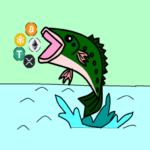
まずはMEXC取引所で口座開設や!
まずは、MEXC取引所の公式ページへPCからアクセスします。
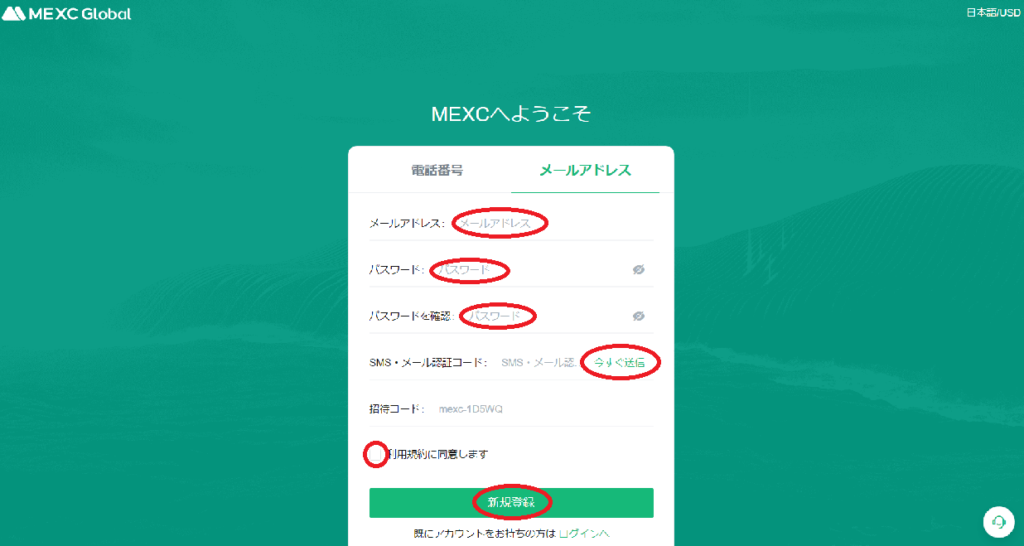
- メール: 自身が保有するメールアドレスを入力
- パスワード: 任意のパスワードを入力
- パスワードの確認: 同じパスワードを入力
- 認証コード: 「今すぐ送信」をクリック。すると入力されたメールアドレス宛に6桁の検証コードが送付されますので、そちらを「認証コード」へ入力し、「読んで同意しました」にチェックして「登録」します。
- 紹介者番号: 表示された「mexc-1D5WQ」のままで編集不要です。
これで口座開設は完了です。
ここからは、スマホアプリからの操作が便利ですので、スマホでの操作に移ります。
スマホからMEXC取引所のアプリをインストール
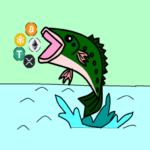
口座開設後にMEXC取引所で取引や操作するには、
スマホアプリがオススメやで。
スマホの Google Play等で「MEXC」や「MXC」と検索すると、「MEXC Pro MEXC Exchange – Buy…」というアプリが一番上に表示されるので、こちらのアプリをインストールします。
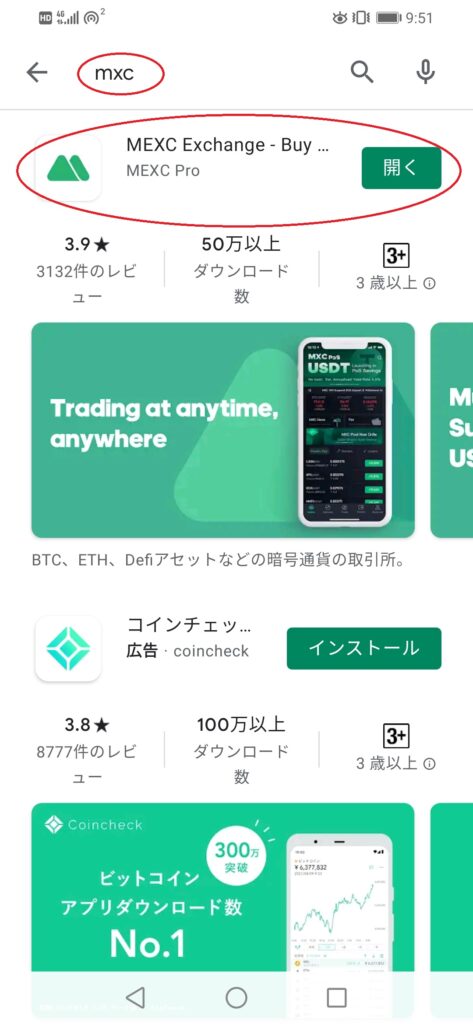
MEXCアプリでの初期設定
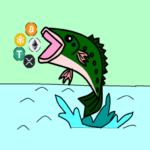
MEXC取引所での取引の前に、
初期設定を済ませてまおか。
アプリを開き、口座開設時のメールアドレスとパスワードを用いてログインすると、下記のトップ画面へ進みます。
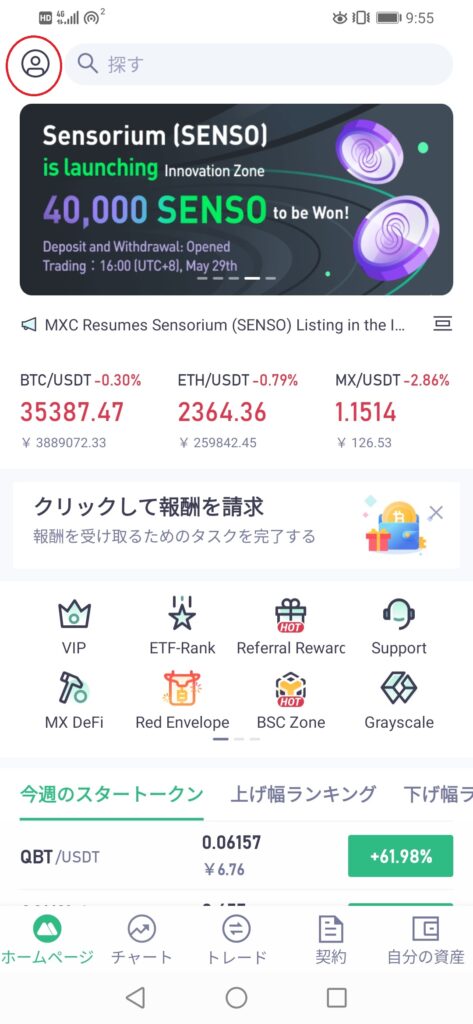
さっそく取引をしたいところですが、本人確認やアプリ利用のセキュリティ設定を先に実施しておく方がいいでしょう。
画面左上の人の絵をタップし、個人設定へ進みます。
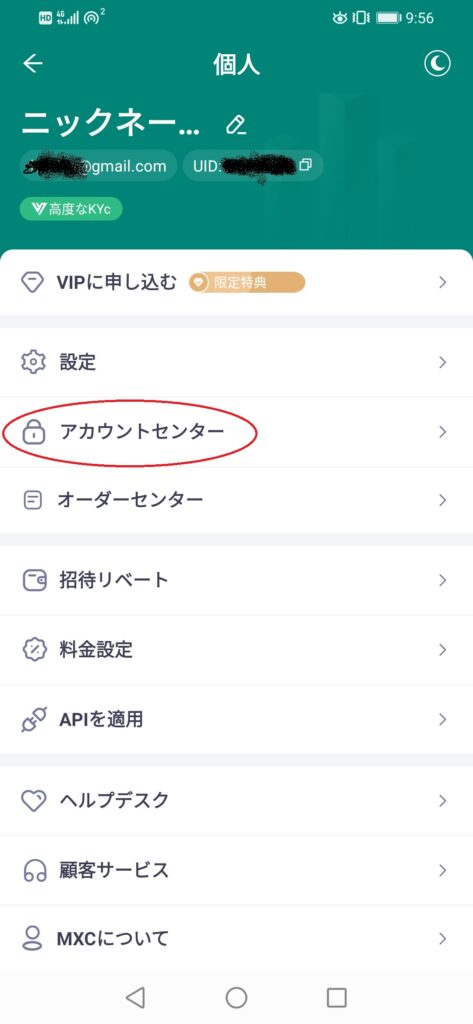
「アカウントセンター」をタップします。
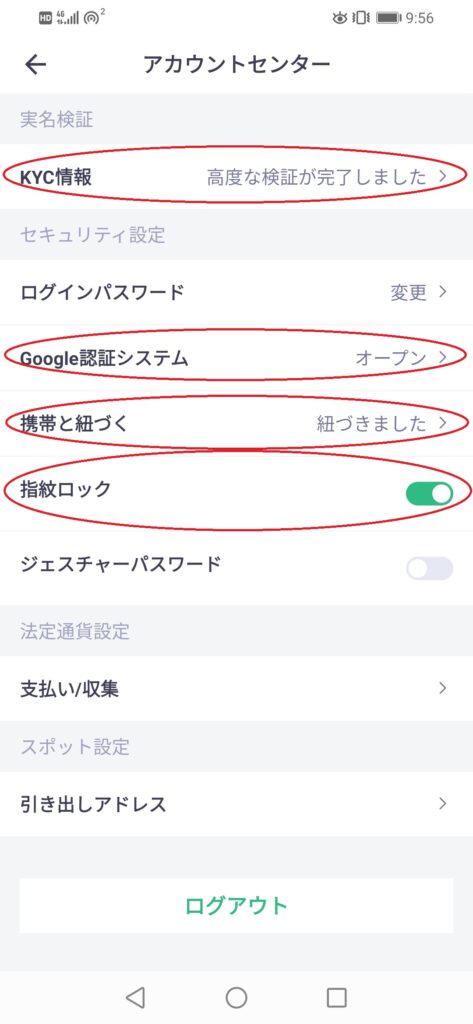
これらの設定をしておくと、安全に取引が出来るので先に済ませておきましょう。
- KYC情報: 本人確認書類の登録です。私は運転免許証と、自分の顔をスマホのカメラで読み込ませました。
- Google認証システム: 「Google認証システム」アプリをインストールし、MXCの認証と連携させます。Google認証コードを時間切れになる前に正しく入力すれば連携されます。
- 携帯と紐づく: 電話番号を入力してSMSコードを取得し、MXCの認証と連携させます。送付されたSMSコードを時間内に正しく入力すれば認証できます。
- 指紋ロック: スマホに指紋読み取り機能があれば、登録しておくとアプリからのログインが指紋で出来て楽になります。指紋読み取り機能がなければ、その下の「ジェスチャーパスワード」によるパターン認証でもいいでしょう。
ここまで完了すれば、スマホアプリでMEXC取引所での取引を安全に快適に実施出来るようになります。
MEXC取引所の自分のアカウントの入金アドレスを確認
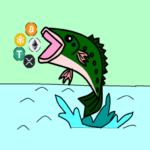
さ、それじゃMEXC取引所で仮想通貨取引ができるように
入金の準備をするで。
まずは、MXC取引所の自分の「入金アドレス」を確認します。
MEXCアプリのトップ画面から右下の「自分の資産」をタップします。
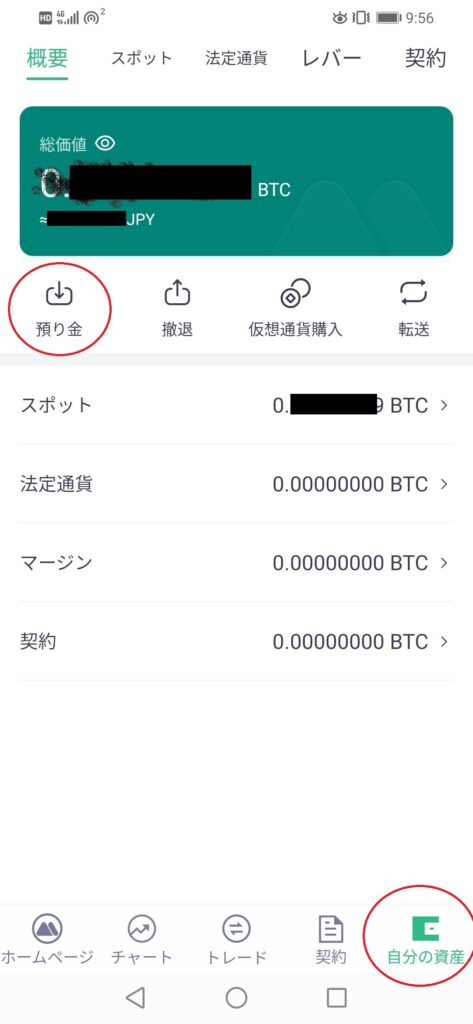
すると、MEXC取引所の自分のアカウントで保有している全資産がBTC(ビットコイン)やJPY(円)へ換算した額で表示されます。
左上の「預り金」をタップしてください。
自分が保有している任意の仮想通貨を入金します。 ※ ここでは、BTCの例で記載しています。
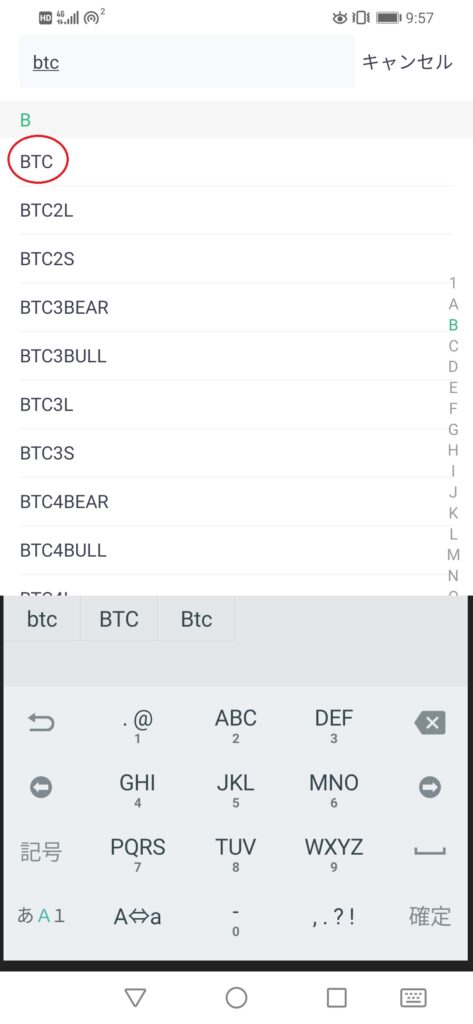
上部の「探す」の欄に「btc」と入力して表示される「BTC」をタップします。

これで自分の入金アドレスをQRコード表記とテキスト表記で確認することができました。
1台のスマホで操作している方がほとんどだと思いますので、「BTC入金アドレス」の下に表示された文字列を右側の「コピー」をタップします。
これでMEXC取引所の自分のアカウントの入金アドレスをコピーできました。
任意の日本国内仮想通貨取引所からMEXC取引所へ仮想通貨を送金
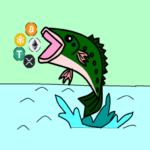
MEXC取引所の入金アドレスがわかったから、
そこへ仮想通貨を送金しよか!
コピーしたMEXC取引所の入金アドレス宛に、任意の日本国内の仮想通貨取引所から仮想通貨を送金します。
ここでは、「bitFlyer」から「BTC」を送金する手順で記載します。
もしまだ日本国内の仮想通貨取引所の口座を持っていない方は、大手取引所である bitFlyer とコインチェックがオススメですので、下記から口座開設をしてください。
口座解説~仮想通貨購入の手順は下記の記事で詳しく解説しています。
bitFlyer へログインすると下記のような画面になっています。
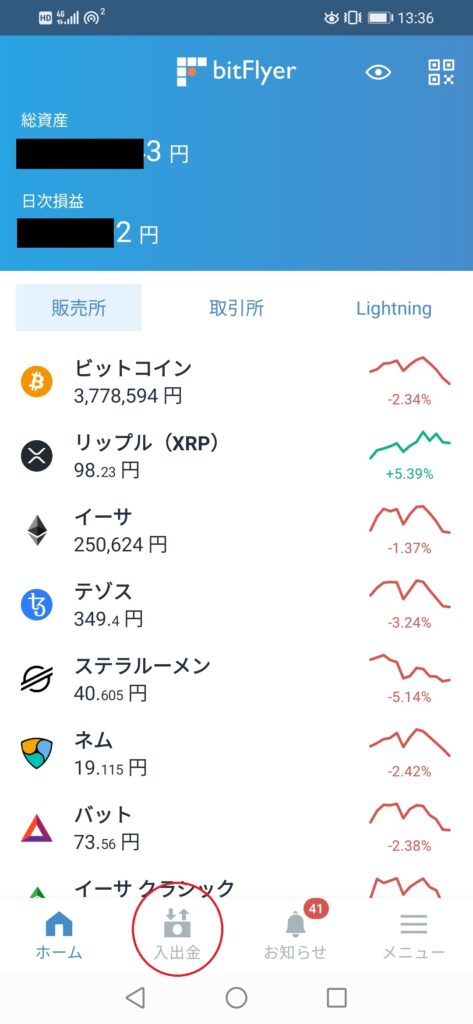
下部の「入出金」をタップします。
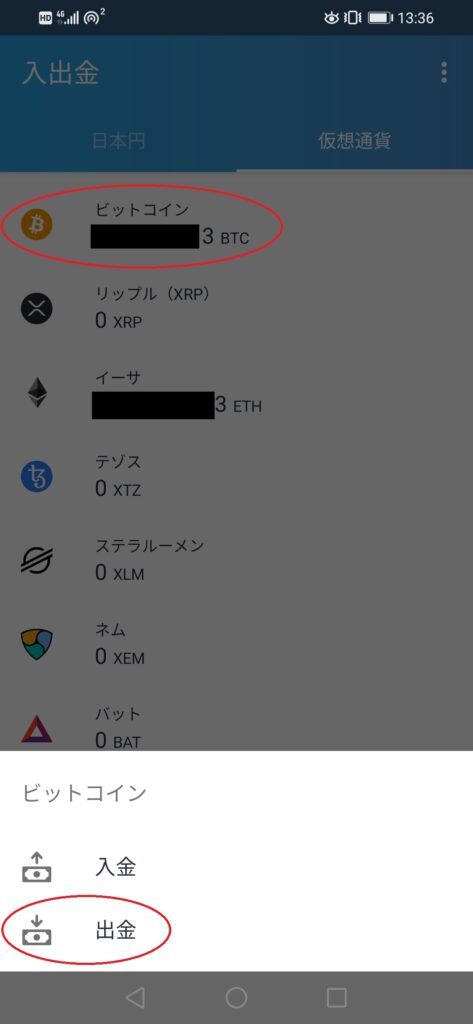
上部のタブで「日本円」と「仮想通貨」があるので、「仮想通貨」をタップします。
表示された仮想通貨のうち、出金したい仮想通貨(ここではビットコイン)をタップして「出金」をタップします。
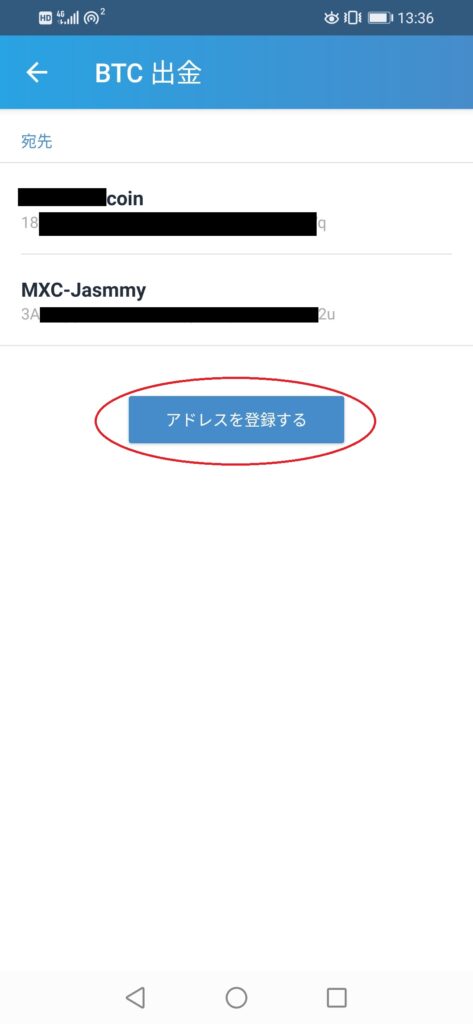
するとこれまでに出金したことがある、登録された出金先が表示されます。
今回新たにMEXC取引所のアドレスを登録する必要があるので、「アドレスを登録する」をタップします。
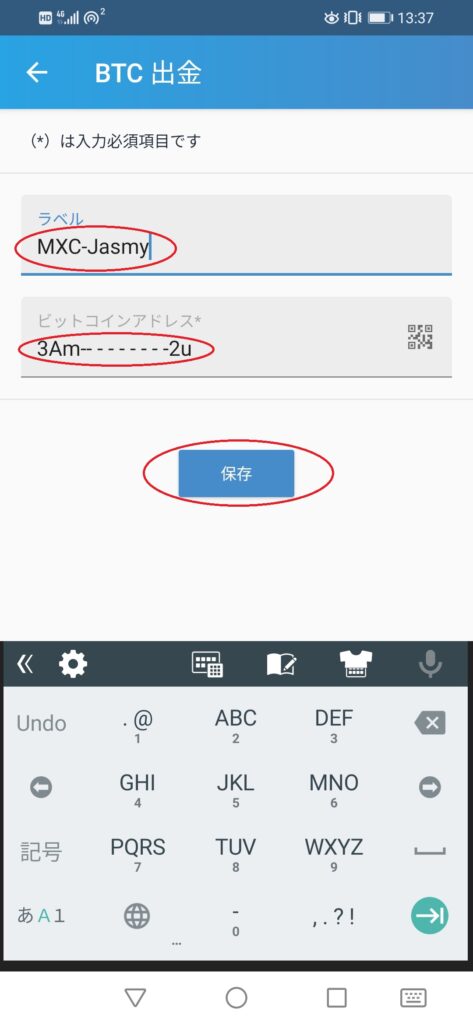
- ラベル・・・自分が送金先を判断できる任意の名称を入力します。
- ビットコインアドレス・・・MEXC取引所の入金アドレスとしてコピーした文字列を入力します。
※ 入金アドレスが間違っていないか十分に注意してください。もし間違った宛先へ送金してしまった場合、取り消しは非常に困難です。
上記の入力が完了すれば、「保存」をタップします。
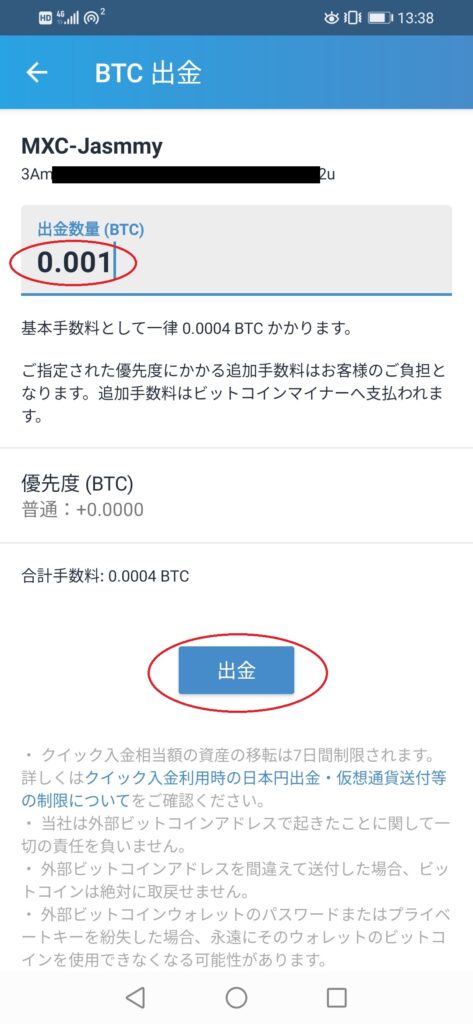
すると登録済の送金先に、登録したラベルが表示されます。
ラベルをタップし、いくらBTCを送金するか「出金数量(BTC)」へ入力し、「出金」をタップします。
※ 万が一出金先が間違っていたときのために、試しに少量だけ送金してみることをオススメします。
以上でMEXC取引所への仮想通貨の出金が完了しました。
私の場合は、出金の処理をしてから30分ほどでMEXCアプリの「自分の資産」に送金した仮想通貨が表示されました。
仮想通貨を売却してUSDT(テザー)を購入
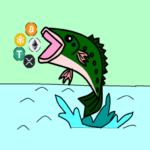
MEXC取引所では、USDT(テザー)っていうドルと連動した
ステーブルコインが基軸通貨になってるんや。
MEXC取引所での取引のために、ビットコインを売却してUSDTにするんや。
MEXC取引所ではUSDT(テザー)という仮想通貨を基軸に取引が行われているため、入金した仮想通貨をUSDTへ交換する必要があります。
MEXCアプリトップ画面下部の「トレード」をタップし、左上の三本線をタップして「btc」と入力します。
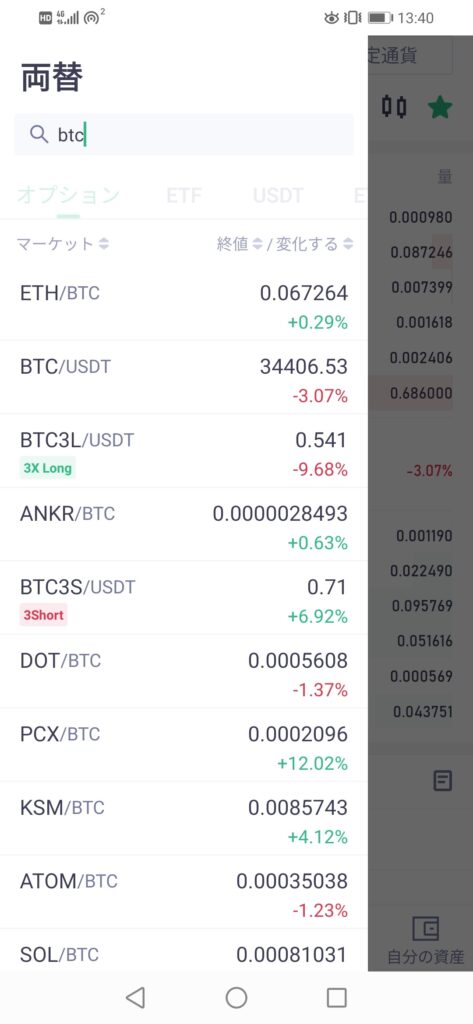
すると、2つ目に「BTC/USDT」が表示されるので、これをタップします。
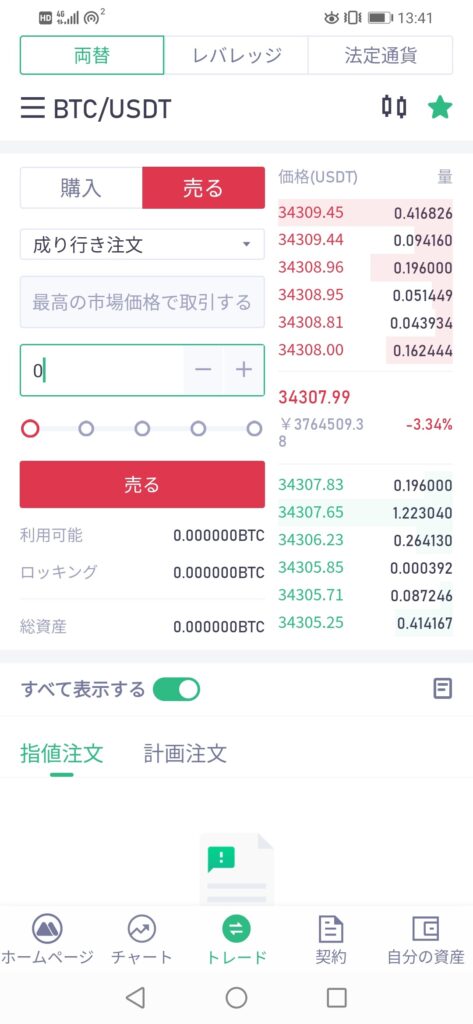
今回はBTCを売却してUSDTにしたいため、「売る」のタブをタップします。
1BTCが何USDTが適切かを判断するのが面倒な方は、「成り行き注文」にして送金したBTCの数量を入力して「売る」で売却すればOKです。
以上で、MEXC取引所で仮想通貨を購入するためのUSDTが準備できました。
USDT(テザー)で対象の仮想通貨を購入
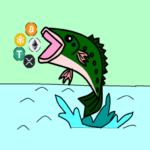
これでMEXC取引所で仮想通貨購入をする準備はOKや。
さあ、好きな仮想通貨を購入できるで!
最後に、USDTで対象の仮想通貨を購入します。
ここではJasmyを購入しますので、MEXCアプリの「トレード」から左上の三本線をタップして「jasmy」と入力します。
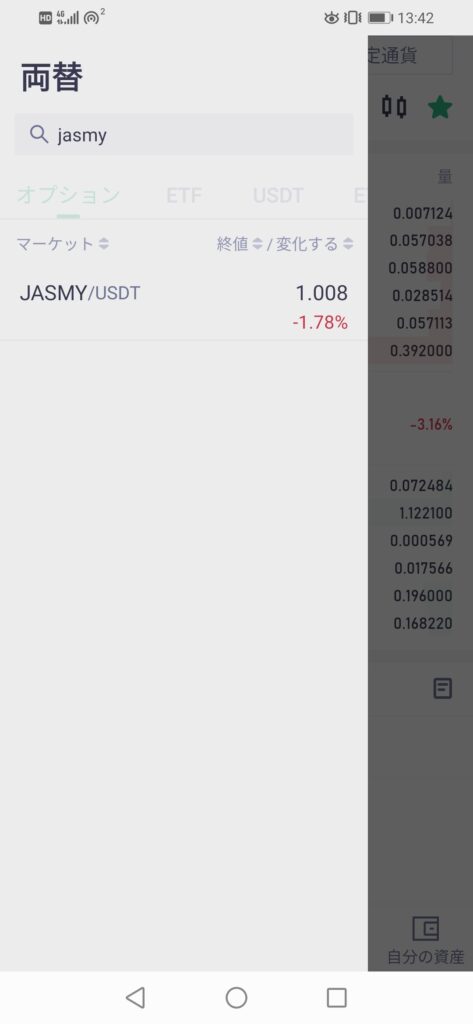
すると「JASMY/USDT」が表示されるので、これをタップします。
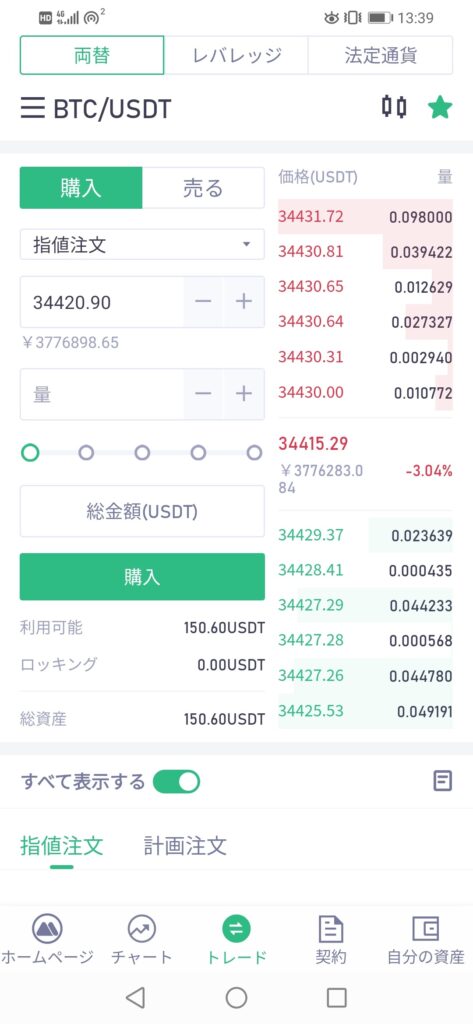
今回は手持ちのUSDTでJASMYを購入するため、「購入」タブでまた「成り行き注文」にし、保有しているUSDTの数量を入力して「購入」をタップします。
以上でMEXC取引所での仮想通貨購入が完了しました。
MEXC取引所内で保有している全仮想通貨はMEXCアプリの「自分の資産」で確認できるので、日々値動きを確認してみてください。
本記事のまとめ
- MEXC取引所は非常に多くの仮想通貨をスマホアプリで簡単に取引できる
- まずはPCからMEXC取引所の口座開設を行う
- 次にMEXC取引所のスマホアプリのインストールを行う
- 次にMEXC取引所のスマホアプリで初期設定を行う
- 次にMEXC取引所で使用する資金の仮想通貨入金アドレスを確認する
- 次に任意の日本国内の仮想通貨取引所からMEXC取引所へ仮想通貨を送金する
- 次にMEXC取引所へ入金した仮想通貨を売却してUSDTへ交換する
- 最後にMEXC取引所でUSDTを用いて対象の仮想通貨を購入する
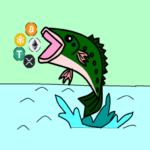
本日の記事はここまで!
最後まで読んでくれてありがとうな^^
記事の感想や質問等、気軽にコメントや問い合わせしてやー♪



















コメント
[…] ●MEXC取引所での仮想通貨購入方法 kj-blog.jp/2021/05/31/mxc-jasmy/ […]
[…] ●MEXC取引所での仮想通貨購入方法 kj-blog.jp/2021/05/31/mxc-jasmy/ […]
[…] ●MEXC取引所での仮想通貨購入方法 kj-blog.jp/2021/05/31/mxc-jasmy/ […]
[…] ●MEXC取引所での仮想通貨購入方法 kj-blog.jp/2021/05/31/mxc-jasmy/ […]
[…] ●MEXC取引所での仮想通貨購入方法 kj-blog.jp/2021/05/31/mxc-jasmy/ […]
[…] ●MEXC取引所での仮想通貨購入方法 kj-blog.jp/2021/05/31/mxc-jasmy/ […]
[…] ●MEXC取引所での仮想通貨購入方法 kj-blog.jp/2021/05/31/mxc-jasmy/ […]
[…] ●MEXC取引所での仮想通貨購入方法 kj-blog.jp/2021/05/31/mxc-jasmy/ […]
[…] ●MEXC取引所での仮想通貨購入方法 kj-blog.jp/2021/05/31/mxc-jasmy/ […]
[…] ●MEXC取引所口座解説方法 kj-blog.jp/2021/05/31/mxc-jasmy/ […]
[…] ●MEXC取引所口座解説方法 kj-blog.jp/2021/05/31/mxc-jasmy/ […]
[…] 【仮想通貨】MXC取引所(MEXC取引所)の口座開設方法とJasmy(ジャスミー)コイン… […]
[…] 【仮想通貨】MXC取引所(MEXC取引所)の口座開設方法とJasmy(ジャスミー)コイン… […]
[…] 2.Enjin Coin, 3.Flow, 4.The Sandbox の4つで、すべてMXC取引所(【仮想通貨】MXC取引所(MEXC取引所)の口座開設方法とJasmy(ジャスミー)コイン…) […]
[…] しかし、こちらの記事(【仮想通貨】MXC取引所(MEXC取引所)の口座開設方法とJasmy(ジャスミー)コイン…)で紹介したMXC取引所に、6/7(月)に上場することが決定しました!!! […]